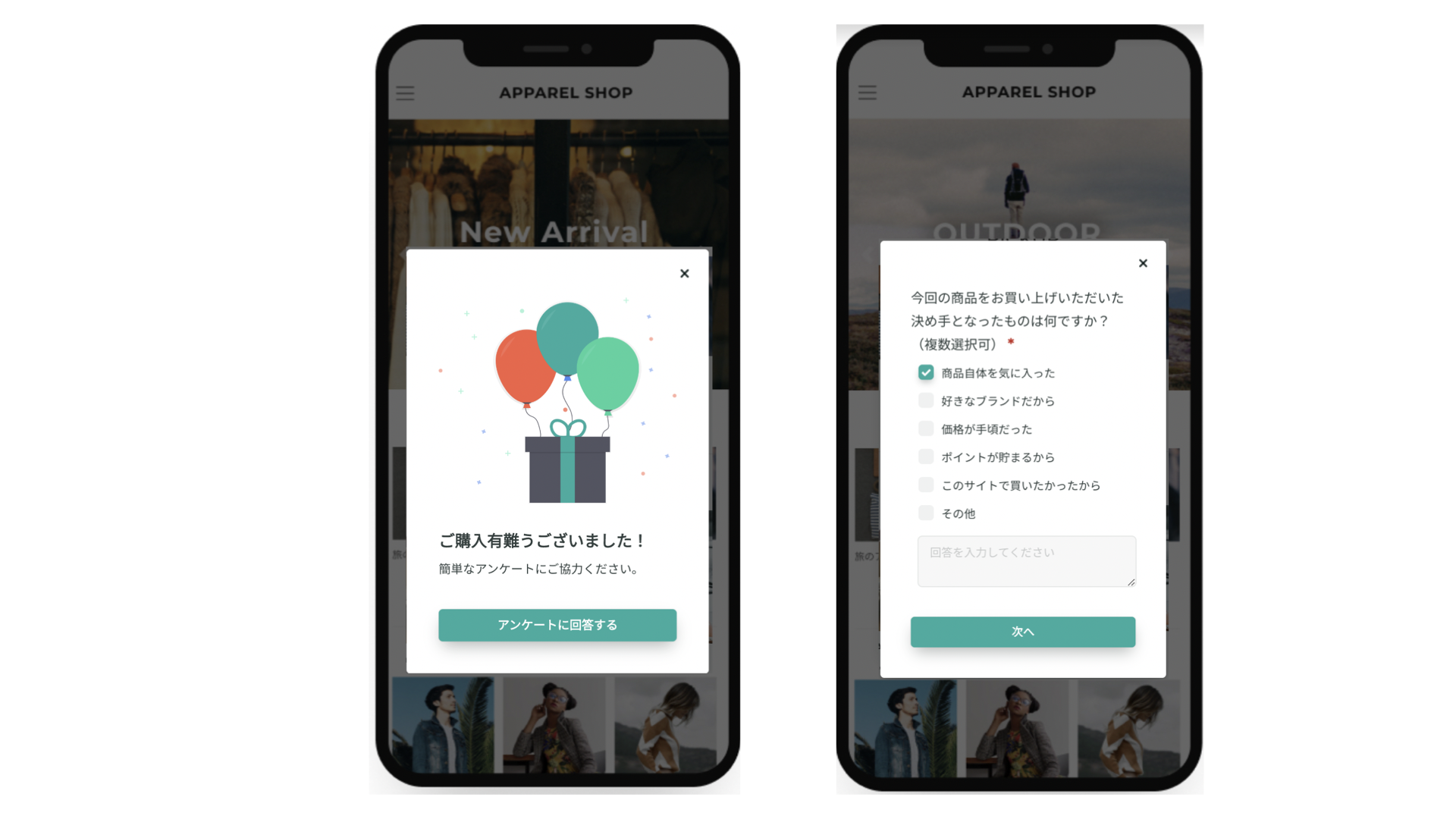初回購入直後のユーザーに対して、購入理由やサイトの使い勝手などを聞いて、ユーザーの声をもとに購入体験の改善をするためのアンケート施策の設定方法をご案内します。
- 作成難易度:★☆☆
- 必要なイベント:閲覧イベントのみ
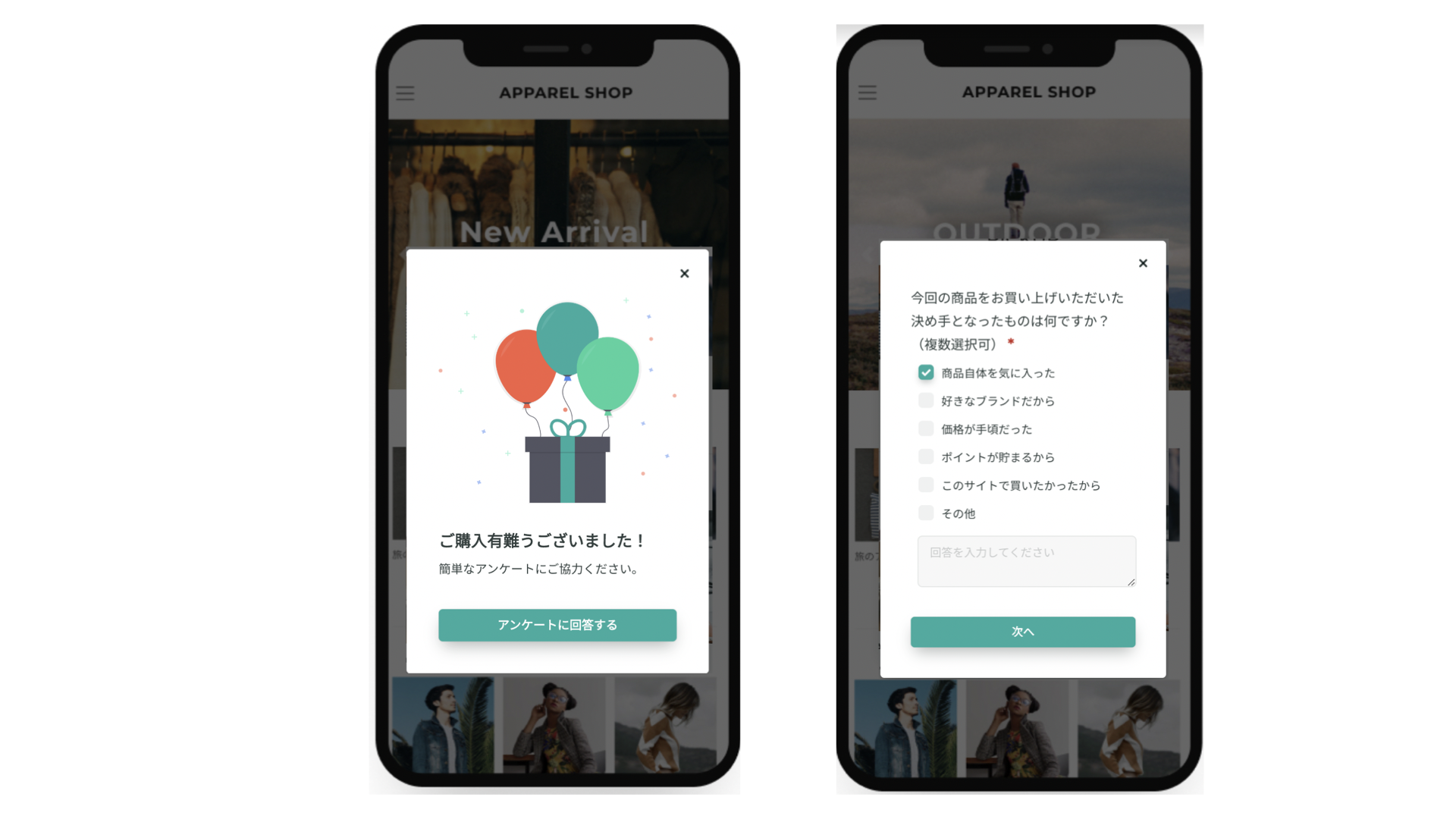
施策の概要
- 目的:ユーザーの声をもとに購入体験を改善する
- ゴール:アンケート回答
- 主なターゲット:初回購入直後のユーザー
- 接客を表示するページ:購入完了ページ
設定方法
手順1:接客テンプレートの選択
接客サービス一覧画面で「作成」ボタンをクリックし、接客サービス作成画面を開いたら、以下のように操作してください。
- 接客サービス作成画面の「アクションを追加」をクリック
- ユーザーに「聞く」をクリック
- アンケートフォーム(β版)をクリック
- 一覧からテンプレートを選択(おすすめのテンプレート:アンケートフォーム(購入直後満足度アンケート))
※上記テンプレートが改修などにより無くなっている可能性もある点ご留意ください。
※KARTE for Appをお使いの場合には一部制限される内容があります。詳しくは以下をご参照ください。
https://support.karte.io/post/3zbAcsoxtfd3rfXvqzyfhN
手順2:アクションの編集
アンケートの見出しや設問内容、画像変更などを行ってください。
接客サービス編集画面で追加したアクションの「編集」ボタンをクリックすると、アクション編集画面に移動することができます。
アンケートの作成方法の詳細については、以下をご覧ください。
https://support.karte.io/post/62eACCGzfmWpigUVWm0Z0z#3-0
<注意点>
「回答送信」ボタンクリック時に、アンケート回答が送信されます。
「回答送信ボタン」はアンケートのページの最後に1つだけ設置してください(回答送信ボタン設置ページの後は、Thanksページ等の表示のみです)。
なお、途中離脱した場合にはアンケート回答内容はKARTEに送信されません。
<Tips>
設定画面下部の「ボタン設定」エリアの「配置:横に並列」を「配置:縦に整列」に変更すると、ボタンが中央に整列されるのでお試しください。
手順3:接客サービスの設定
接客配信の条件を設定します。
※推奨の設定条件を記載しておりますが、施策の目的やサイトの仕様によって条件はカスタマイズしてください。
※現在ないゴールやセグメントについては、新規作成してください。
- ゴール
- 対象のゴール(アンケート回答)を選択
- アンケート回答のゴール設定条件例
- ゴールタイプ:条件付きイベント
- 条件を指定:アンケート回答>接客サービス名>次に等しい(完全一致)>該当の接客サービス
- アンケート回答のゴール設定条件例
- 対象のゴール(アンケート回答)を選択
- 対象ユーザー
- ディメンションを追加>購入回数>1
- 対象イベント
- 配信トリガー
- 閲覧イベントで設定>閲覧ページのURL>次に等しい>購入完了ページのURL
- 配信頻度
- ユーザー毎
- 配信トリガー
※その他の設定については、施策の意図に応じて設定ください。
Tips:アンケートの回答結果をその後の接客に活かしてみましょう
アンケート接客によって取得できる「アンケート回答」イベントには、接客アクション名と設問毎の回答がユーザー毎に紐付け保存されています。
これにより、ユーザーの回答によってセグメントを作成し、次の接客サービスの出し分けを簡単に行うことができます。
具体例は設定手順は以下でご案内しています。
https://support.karte.io/post/3OJ8d63bB2lNr8zB9K8aEW
<セグメント作成時の注意点>
ユーザーの回答によってセグメントを作成する場合は、一度でも回答がないものはセグメントの条件時に選択できないため、テスト公開で自身で回答してから作成してください。
なお、アンケートの接客サービスの場合、アンケートの回答結果の確認は、接客サービス詳細の「アンケート結果」から可能です。
アンケート結果タブの詳細:https://support.karte.io/post/59GcVHY1xYK13Zezjv6ppD
配信前のチェック
- 未実施グループを設定しましょう
- 接客の効果を測るために、一定の割合で未実施グループを設定することを推奨しています。
- 「配信率」設定の方法・仕様:https://support.karte.io/post/6I6WF9zWxbAGesUN9KbeCu
- 接客の効果を測るために、一定の割合で未実施グループを設定することを推奨しています。
- 公開前にテスト配信をしましょう
- 以下を参考に必ずテスト配信を実施し、接客に問題がないか確認しましょう。
- 特定ユーザーにのみテスト配信することはできますか?:https://support.karte.io/faq/64kMz95EExPt5RdnmdcTk1
- 以下を参考に必ずテスト配信を実施し、接客に問題がないか確認しましょう。
接客効果の振り返り
以下を参考に接客効果の振り返りをしてください。
▼接客サービスの結果確認画面の見方
・アクション別に結果を比較する
https://support.karte.io/post/4dS0dt9F779KwCrPOm7Sq1
・接客サービス詳細「効果の分析」タブの見方
https://support.karte.io/post/17Fj6yNl4UWguEQJfbVTxm
▼アンケート結果の見方
https://support.karte.io/post/59GcVHY1xYK13Zezjv6ppD
▼接客サービスの振り返りのコツが分かる How to動画(KARTE Academy)
https://academy.karte.io/courses/1875613